Hogyan kell beállítani ssl-tanúsítványt az IIS
Mi ez?
IIS 8 - beépített webszerver elérhető a VPS Windows mellyel keresse oldalak az interneten, a munka egy nagy halom protokollok létre saját fájlszerver és használja sok más termék jellemzőit. Management lehetséges mind az asztali alkalmazások - mind a kezdők és a konzol - tapasztalt rendszergazdák. Telepítése a tanúsítványt a szerver az adatok védelmét, és növeli az ügyfelek bizalmát. A mi útmutató, megbeszéljük a folyamatot.
A vezérlőpult használata
Megrendelése után az SSL-tanúsítvány 1cloud vezérlőpulton. telepíteni kell a kapott igazolások és .crt .ca szerver
- Minden megbízható CA
- Nagy választék tanúsítványok
- Lépésről lépésre a gyártási és szerelési utasítás
A sikeres érdekében SSL-tanúsítvány fájlt telepíteni fog megjelenni a kijelzőn 1cloud (SSL menü):
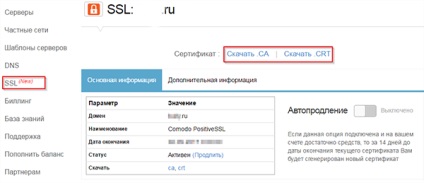
Szerelési igazolás (.ca) Center tanúsítvány IIS 8
Nyisson meg egy parancssort (Win + R) és írja benne mmc hogy nyissa ki a Console Root (Microsoft Management Console).
A megnyíló ablakban Konzol1 (Konzol1). A File menüben (File), majd kattintson az Add or Remove Snap-in (Add / Remove Snap-in).
A bal oldalon a megnyíló ablakban válasszuk tanúsítványok (igazolások), majd kattintson az Add gombra (Hozzáadás) a képernyő közepén.
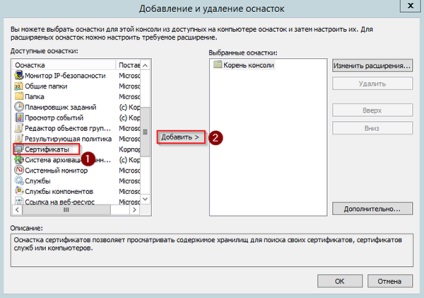
Az kinyitotta a Tanúsítványok beépülő modul (tanúsítások Snap-in), válassza ki a számítógép számla (Számítógépfiók).
Tab Számítógép kiválasztása (Select Computer), válassza ki a Helyi számítógép (Local Computer), majd kattintson a Befejezés (Finish).
Quit hozzáadása vagy eltávolítása Snap-in nyomja meg az OK gombot.
Ugyanebben konzol 1 (konzol 1) válassza Intermediate hitelesítésszolgáltató (Intermediate hitelesítésszolgáltató). kattintson rá a jobb egérgombbal - Minden feladat (Az összes feladat) - Import (Importálás).
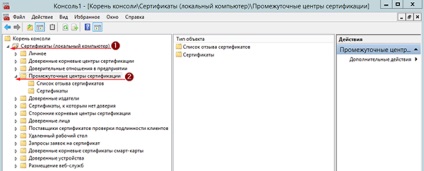
A megnyíló ablakban kattintson a Tovább (Next). Válassza ki a letöltött a vezérlőpulton 1cloud.ru .ca bizonyítványt majd kattintson a Megnyitás (Open).
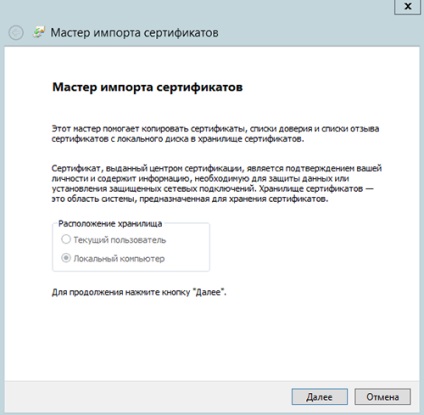
A következő lapon válassza a Minden tanúsítvány tárolása ebben a tárolóban (Minden tanúsítvány tárolása ebben a tárolóban). kattintson a Tallózás (Browse), és válassza ki a könyvtárat a köztes tanúsító hatóságok (Intermediate hitelesítésszolgáltató).
Kattintson az OK gombra, majd töltse ki a Certificate Import Wizard.
Zárja le a konzol 1 (konzol 1). nincs válasz a kérésre, hogy mentse a változtatásokat.
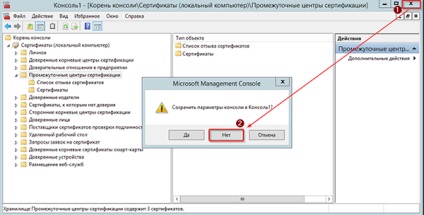
Telepítés helyszíne SSL-tanúsítvány (.crt) IIS 8
Indítsa el a Server Manager (Server Manager).
A Tools (Eszközök) menüből válassza ki az IIS-kezelő (Internet Information Services Manager).
A Csatlakozás menüben (kapcsolatok) a bal oldalon a megnyíló ablakban válassza ki azt a szervert, amely korábban már létrehozott egy CSR-tanúsítvány aláírására irányuló kérést.
Megjegyzés: CSR - kódaláírásokhoz kérése kérhetik az SSL-tanúsítvány kiadására.
A központi része az ablak, nyissa meg a menüt kiszolgáló tanúsítvány (Szervertanúsítványok).
5. lépés .crt fájlt, kövesse az alábbi lépéseket:
A Műveletek ablaktáblán (Műveletek) a jobb oldali panelen válassza ki a tanúsítványt beállítási kérés (Complete Certificate Request).
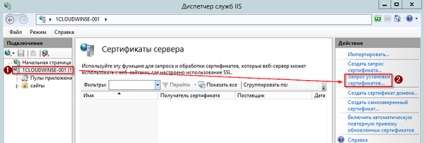
A megnyíló ablakban töltse ki a mezőket:
- fájlnév. tartalmazó válasz a CA (a fájlnév tartalmazza a hitelesítésszolgáltató válasza): válassza ki a helyet kapott az SSL-tanúsítvány fájlt a hitelesítésszolgáltató (.crt), és kattintson a Megnyitás (Open).
- A barát neve (Friendly Name), adjon meg egy egyedi értéket az SSL-tanúsítvány nevét.
Megjegyzés: Helyettesítő bizonyítvány (bizonyítvány a domain és aldomainjeid), írja be a nevét társított értéke közös név. Az SSL-tanúsítvány. (Pl. * .mydomain.com).
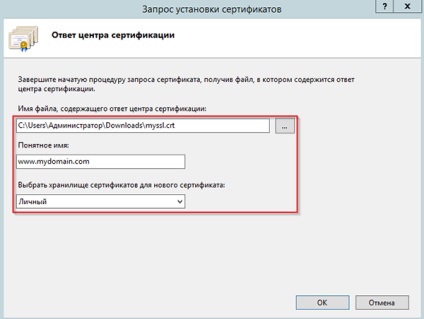
6. lépés .pfx bizonyítvány, kövesse az alábbi lépéseket:
A Műveletek ablaktáblán (Műveletek) a jobb oldalon lépjünk Import (Importálás).
A megnyíló ablakban adja meg az elérési utat a tanúsítványt, és jelszóval védeni a tanúsítványt a Control Panel, válassza ki a boltban.
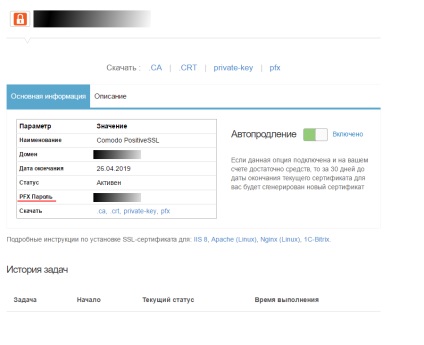

7. lépés Hozzászólások a .crt fájlok és .pfx
A Csatlakozás menüben (kapcsolatok) a bal oldalon az IIS Manager ablakban válassza ki a kiszolgálót, amelyre a most telepített az SSL-tanúsítvány. Kiterjed a helyszínek listáját a szerveren, és válassza ki a helyszínen, hogy a védeni kívánt SSL-tanúsítvány (Ez az eljárás a Binding (Kötés)). A Műveletek ablaktáblán (Műveletek) a jobb oldali panelen, válassza ki a kötés (kötés).
A megjelenő ablakban kattintson az Add (Hozzáadás). és töltse ki a szükséges mezőket:
Primechenie: kötődni joker tanúsítvány elkülönülten kell kötni egyes aldomain (pl www.mydomain.com, subdomain.mydomain.com.)
A panel Web Site Management (Kezelés Web-Site) az IIS-kezelő jobb oldali ablakban kattintson az Újraindítás (Restart) befejezni a tanúsítvány telepítési folyamatot.
P. S. Egyéb utasítások:
Átlagos értékelés: 5.0. Összesen értékelés: 8 Köszönjük elismerését! Sajnos, a szavazás nem sikerült. Próbálkozzon újra később
191014 St. Petersburg utcán. Kirochnaya 9